Ištaisykite sistemos atkūrimo 0x80070002 klaidą „STATUS_WAIT_2“ sistemoje „Windows 10“
Langai / / August 05, 2021
Jei naudojate „Windows 10“, „8“, „7“ ar „Vista“ asmeninį kompiuterį, sistemos atkūrimas tikrai gali kelti problemų. Jei teigtumėte, galbūt žinote apie klaidą tai sakant; “Metu įvyko nenurodyta klaidaSistemos atkūrimas (0x80070002)”. Arba galite susidurti su kodu, kuriame sakoma „Sistemos atkūrimas nepavyko dėl nenurodytos klaidos. Sistema negali rasti nurodyto failo (0x8007002) “. Dėl bet kurio iš šių klaidų kodų viskas, ką gausite, nėra baigtas sistemos atkūrimo procesas.
Tačiau nereikia jaudintis, nes mes parengėme jums geriausius sprendimus, kad galėtumėte lengvai atsikratyti šios pataisos. Pirma, turite nuskaityti savo sistemas, kad įsitikintumėte, jog nėra kenkėjiškų programų. Taip pat įsitikinkite, kad išjungėte antivirusinę programinę įrangą, kad ji nekeltų problemų atkuriant sistemą. Jei vis tiek negalite atlikti procedūros, patikrinkite šį vadovą.
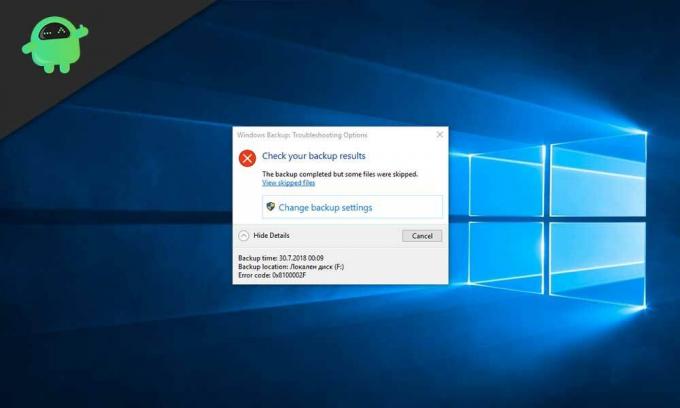
Turinys
- 1 Kas sukelia sistemos atkūrimo 0x80070002 klaidą „status_wait_2“?
-
2 Kaip ištaisyti sistemos atkūrimo 0x80070002 klaidą „status_wait_2“?
- 2.1 CHKDSK naudingumo naudojimas
-
3 Atlikite „SFC Scan“
- 3.1 Pašalinkite „Windows Update“ failus
- 3.2 Pašalinkite sugadintus failus ar programas
- 3.3 Ištrinkite „DefaultUser0“ paskyrą (tik jei taikoma)
Kas sukelia sistemos atkūrimo 0x80070002 klaidą „status_wait_2“?
Žemos pakopos failų korupcija - Paprastai sugadinti failai ir duomenys sukelia pagrindinius sistemos atkūrimo funkcijos sutrikimus. Daugelis vartotojų siūlo išbandyti įvairius metodus, kad išspręstų problemą, tačiau jiems labiausiai patiko DISM ir SFC nuskaitymai, nes tai leido jiems sėkmingai užbaigti procedūrą.
Nenuoseklus sistemos atkūrimas - Turite žinoti, kad sistemos atkūrimo priemonės priežiūra ar plėtra nevyksta sistemoje „Windows 10“. Todėl, norėdami atkurti klaidas, turite išsaugoti trečiosios šalies atsarginę kopiją.
„Windows 10“ triktis- Kartais „Windows 10“ triktis sukuria nuolatinę svečio paskyrą pavadinimu „DefaultUser0“. Dėl šios priežasties atsarginės kopijos įrankis naudoja tai vietoje kitos jūsų aktyvios paskyros (administratoriaus prieigos), todėl sistemos atkūrimo klaida. Tokiu atveju svečio paskyros ištrynimas saugiuoju režimu gali būti geriausias būdas pasirinkti, prieš einant į sistemos atkūrimo procedūrą.
OS korupcija - Kitą kartą OS kūrimas taip pat gali sukelti atsarginių kopijų kūrimo programos kliūtis, dėl kurių atsiranda klaidų sistemos atkūrimo funkcijoje. Todėl, norėdami iš naujo inicijuoti kiekvieną „Windows“ komponentą, turite pasirinkti švarų diegimą arba taisymą.
Kaip ištaisyti sistemos atkūrimo 0x80070002 klaidą „status_wait_2“?
CHKDSK naudingumo naudojimas
Pirmasis žingsnis norint pašalinti sistemos atkūrimo 0x80070002 „status_wait_2“ klaidą yra klaidų paieška ir jų taisymas diske. Norėdami tai padaryti, turite pasinaudoti CHKDSK funkcijos pagalba. Atlikite toliau nurodytus veiksmus, kad sužinotumėte to paties procedūrą.
- Pasiekite komandinę eilutę, bet su administratoriaus teisėmis {Command Prompt (Admin)}.
- Įveskite „chkdsk / F / RIr tada bakstelėkite Įveskite Raktas.
- Palieskite Y ir paspauskite mygtuką Įveskite mygtuką, jei norite naudoti CHKDSK funkcionalumas kitame perkrovime. Išjunkite komandų eilutės sąsają ir perkraukite savo kompiuterį.
- Po to galite išbandyti sistemos atkūrimo procesą.
Tikriausiai tai tikrai galėsite ištaisyti. Net jei to nepadarysite, galite patikrinti keletą kitų būdų, kaip gauti geresnę pagalbą.
Atlikite „SFC Scan“
SFC nuskaitymas yra dar vienas geriausias būdas ištaisyti sistemos atkūrimo klaidą 0x80070002, nes tai padeda pašalinti sugadintus failus, esančius „Windows 10“ sistemoje.
- Eiti į Komandinė eilutė su administracinėmis privilegijomis, t Komandinė eilutė (administratorius).
- Įveskite „SFC / „scannow“ komandų eilutės lange ir tada bakstelėkite Įveskite Raktas.
- Atlikę SFC nuskaitymą, galite iš naujo paleisti kompiuterį.
- Kai paleisties procedūra bus baigta, galite dar kartą pabandyti paleisti sistemos atkūrimą.
Patikrinkite, ar jums pavyko ištaisyti klaidą, ar ne. Jei nesiseka, visada galite išbandyti kitus žemiau pateiktus metodus.
Pašalinkite „Windows Update“ failus
Programinės įrangos platinimo aplanke visi failai, susiję su „Windows“ naujinimais, saugomi toje vietoje C: \ Windows \ programinės įrangos platinimas. Kai šiame aplanke yra sugadintų failų, vartotojo atsakomybė vėl sukurti aplanką nuo nulio, norint atsisiųsti ir įdiegti naujinimus. Štai keli žingsniai, kuriuos galite atlikti atlikdami procedūrą.
- Paspausti „Windows“ klavišas + R norėdami patekti į komandų laukelį.
- Tame laukelyje turite įvesti „MSC“Ir tada paspauskite Gerai. Eikite pagal UAC įspėjimą ir sutikite su tuo (jei jis pasirodys).
- Dabar dešiniuoju pelės mygtuku spustelėkite Windows "naujinimo variantas nuo Paslaugų kontrolė skydelį ir pasirinkite Sustabdyti.
- Aplankykite „Windows Explore“r ir naršykite vietą “C: \ Windows“.
- Ieškokite Programinės įrangos platinimas aplanką ir ištrinkite jį, tada perkraukite savo kompiuterį.
Kai procedūra bus baigta, galite paleisti sistemos atkūrimo įrankį, kad sužinotumėte, ar problemos nebėra. Jei ne, patikrinkite šiuos metodus.
Pašalinkite sugadintus failus ar programas
Jei gausite sugadintų failų specifikacijas įspėjimo apie sistemos atkūrimą klaidos pranešime, galite pašalinti konkrečią programą ir iš naujo paleisti kompiuterį, kad pasiektumėte geriausių rezultatų.
Pastaba: Pranešimas, kuriame paprastai yra sugadinta failo informacija, atrodo taip; „Sistema negali rasti nurodyto failo ...“, kitaip tai; „Atkuriant sistemą nepavyko pakeisti failo C: \ Program Files (x86) \
Be to, galite apsilankyti „Event Viewer“ ir „Windows Logs“, kad čia rastumėte programų ir sistemos žurnalus. Čia galite sužinoti kaltininko failą ar programą, kurią galite ištrinti arba pašalinti, paėmę žinių apie tai.
Tai atlikę jūs tikrai gausite sistemos atkūrimo klaidos sprendimą.
Ištrinkite „DefaultUser0“ paskyrą (tik jei taikoma)
Jei jūsų „Windows 10“ kompiuteryje yra „ghost“ paskyra pavadinimu „defaultUser0“, pirmiausia turite tai ištrinti. Tokiu atveju klaida bus sakoma: „Kuriant atsarginę failo kopiją kilo atsarginė kopija (C: \ Users \ defaultuser0 \ contacts, error status_wait_2. "Slinkite žemyn, kad žinotumėte veiksmus, kaip ištrinti defaultUser0 sąskaitą iš savo kompiuterio.
- Paspausti „Windows“ klavišas + R prieiti prie Bėk dialogo langas. Dabar įveskite „MSConfig“ viduje Bėk langelį ir paspauskite Įveskite mygtuką, kad atidarytumėte Paleidimo parinktys sąsaja.
- Kai atidarysite Paleidimo parinktys skydelyje pasirinkite Batas parinktį ir pažymėkite langelį, susietą su Saugus įkrovimas (pagal Įkrovos parinktys). Tada nustatykite minimalų susietą valdiklį ir bakstelėkite Taikyti piktogramą, kad išsaugotumėte pakeitimus.
- Perkraukite savo kompiuterį ir palaukite, kol bus paleista OS įkrovos kopija Saugus režimas.
- Po to galite paliesti „Windows“ klavišas + R naršyti kitą Bėk dialogo langas. Tada įveskite 'kontrolė' teksto laukelyje ir paspauskite Įveskite raktą, norint pasiekti Klasikinis valdymo skydelis sąsaja.
- Viršutiniame dešiniajame kampe turite ieškoti vartotojo abonementai paspausdami „Enter“.
- Naujai atidarytame sąraše galite rasti Pašalinti vartotojo abonementus kad turite paliesti.
- Jei pasirodys raginimų, galite suteikti administravimo teises paspausdami Taip komandą.
- Į „Tvarkyti sąskaitas“ lange palieskite DefaultUser0 sąskaitą ir tada pasirinkite Ištrinkite paskyrą meniu. Būtinai ištrinkite visus failus leisdami tai paraginti. Jei vis dar yra aplankas su pavadinimu DefaultUser0, ištrinkite ir tai.
- Dabar palieskite „Windows“ klavišas + R norėdami atidaryti langelį Vykdyti, kur reikia įvesti „Regedit“ ir tada bakstelėkite Įveskite Atidarę registro rengyklės aplanką, turite naršyti vietą “Kompiuteris \ HKEY_LOCAL_MACHINE \ SOFTWARE \ Microsoft \ WindowsNT \ CurrentVersion \ ProfileList“.
- Čia pasirinkite antrinį raktą, kuris prasideda S-1-5-21 tada pereikite į dešiniąją skiltį ir dukart spustelėkite parinktį sakydami „Jei tai jus nuveda“ C: \ Users \ DefaultUser0, tada reikia modifikuoti vietą.
Dabar perkraukite kompiuterį ir išbandykite procesą, kad išsiaiškintumėte, ar išsprendėte problemą.
Visų pirma, jūs tikrai padarysite didžiulį skirtumą naudodamiesi minėtais taisymais. Bet kokiu atveju to nepadarėte, galite pabandyti naudoti kitą atkūrimo tašką, kai paleidžiate sistemos atkūrimo įrankį. Tai padarę daugelis žmonių sugebėjo išspręsti problemą. Kitas spartusis klavišas yra paleisti sistemos atkūrimą saugiuoju režimu, kad būtų geresni rezultatai.
Ne tik tai, bet ir galite pabandyti „Clean Boot“ būseną, kad paleistumėte sistemos atkūrimo funkciją. Be to, turite naudoti stabilų interneto ryšį ir tinkamą bateriją, kad procesas netrukdytų viduryje. Tikimės, kad tuo įsitikinę galėsite ištaisyti sistemos atkūrimo klaidą. Jei turite klausimų ar atsiliepimų, komentarų laukelyje užrašykite komentarą.


![Kaip pereiti į „Doogee Titans2 DG700“ atkūrimo režimą [atsargos ir pasirinktiniai]](/f/b1990e50068a6e5afc1b4311e5410762.jpg?width=288&height=384)